电脑每次重新开机时间都会变怎么办?本章内容给大家谈谈关于遇上每次开机电脑的日期时间都不一样怎样解决的问题,我们该怎么处理呢。下面这篇文章将为你提供一个解决思路,希望能帮你解决到相关问题。
一、电脑每次重新开机时间都会变怎么办
如果您的电脑每次重启后显示的时间都会还原到一个固如悉定的时间,这可能是由于电脑主板上的CMOS电池(也称为RTC电池)电量不足导致的。
CMOS电池是一种锂电池,用于在电脑开机时为BIOS提供电力。
BIOS(基本输入输出系统)用于存储系统的硬件设置,如时间、日期和启动顺序等。
当您的电脑断电时,BIOS设置不会改变,但是CMOS电池的电量会逐渐减少。
如果CMOS电池电量耗尽,电脑将无法保存时间和日期设置。
要解决这个问题,您可以尝试以下方法:1. 更换CMOS电池:如果电池电量确实已经耗尽,您需要更换一个新的CMOS电池庆橡纳。
通常,这种电池在电脑配件商店或电子产品商店中可以购买到。
2. 设置BIOS:如果更换CMOS电池后问题仍未誉没解决,您可以尝试在BIOS中设置时间和日期。
进入BIOS设置的方法因电脑品牌和型号而异。
通常,您可以在开机时按下特定的键(例如F2、F10或Delete)进入BIOS设置菜单。
然后,在菜单中找到“Time &; Date”或“System Time”或类似选项,并将其设置为当前正确的时间和日期。
3. 系统自动调整时间:有些操作系统(如Windows 10)具有自动调整时间的功能。
您可以在Windows设置中打开“时间和语言”设置,然后确保“自动设置时间”已启用。
这将确保电脑时间与Internet时间服务器(如***)同步,而不是依赖于CMOS电池。
希望这些建议对您有所帮助。
二、每次开机电脑的日期时间都不一样怎样解决
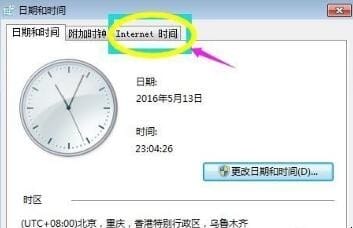
第一:打开“控制面板”。
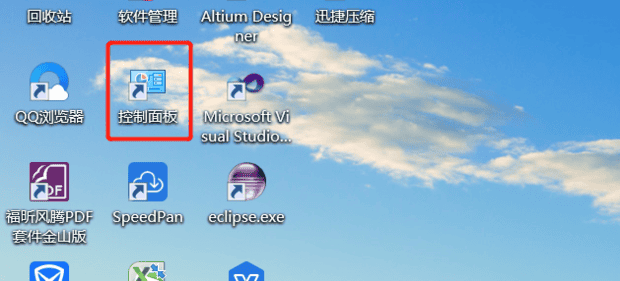
第二:点击“时钟和区域”。
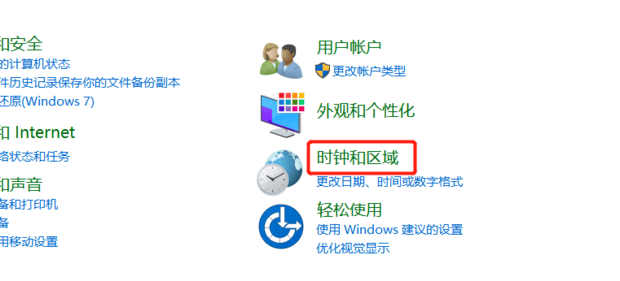
第三:点击“日期和时间”。
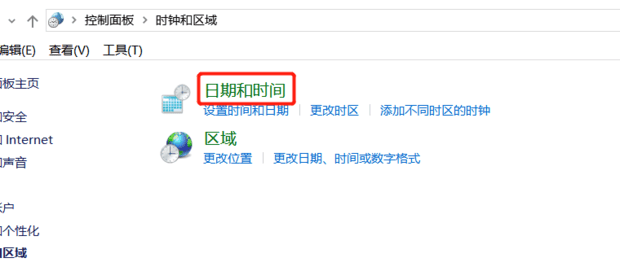
第四:需要查看“时区”是否是正确的。
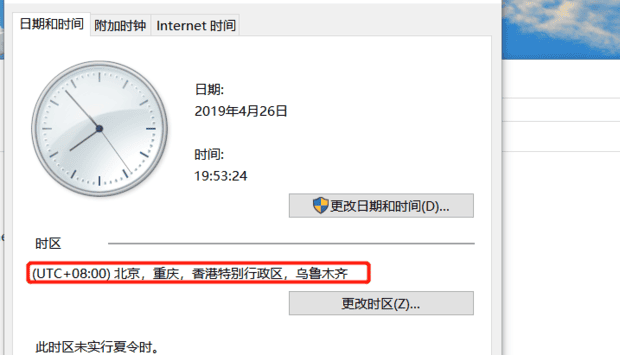
第五:点击“Internet时间”。
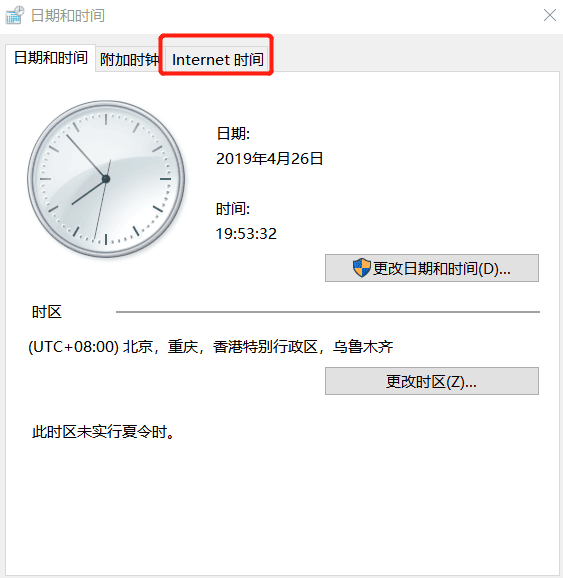
第六:点击“立即更新”。
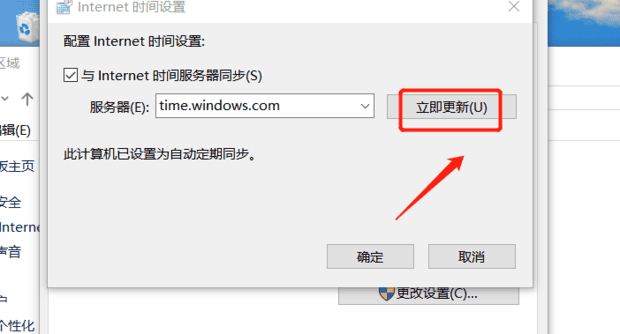
第七:最后如果出现“同步成功”,接着点击“确定”就完成了。
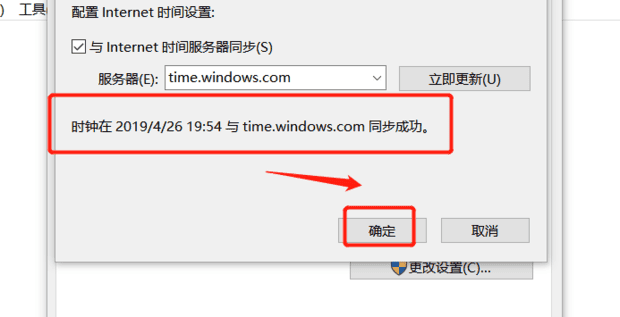
以上就是为你整理的每次开机电脑的日期时间都不一样怎样解决全部内容,希望文章能够帮你解决电脑每次重新开机时间都会变怎么办相关问题,更多请关注本站电脑栏目的其它相关文章!
